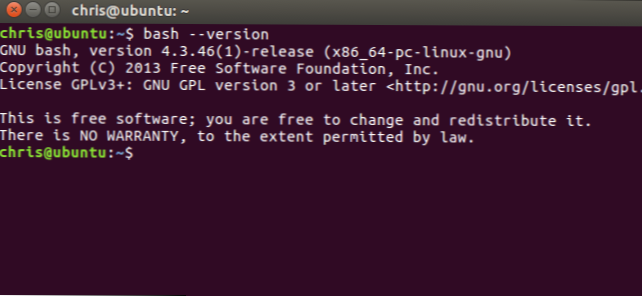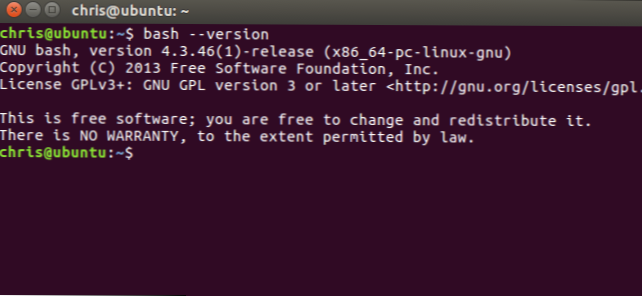
Bash ir noklusējuma komandrindas apvalks lielākajā daļā Linux sadalījumu, no Ubuntu un Debian līdz Red Hat un Fedora. Bash ir arī noklusējuma pārlūks, kas iekļauts macOS, un Windows 10 var instalēt Linux balstītu bash vidi.
Bash apvalks piedāvā dažādus īsinājumtaustiņus, kurus varat izmantot. Tās darbosies jebkurā operētājsistēmā. Daži no tiem, iespējams, nedarbosies, ja jūs piekļūsit bash attālināti, izmantojot SSH vai telnet sesiju, atkarībā no tā, kā jūsu atslēgas ir sakārtotas.
Darbs ar procesiem
Izmantojiet šādus saīsnes, lai pārvaldītu darbības procesus.
- Ctrl + C: Pārtrauc (nogalināt) pašreizējo jaunās zināšanas, kas darbojas terminālā. Tas sūta SIGINT signālu procesam, kas tehniski ir tikai pieprasījums - lielākā daļa procesu to izpildīs, bet daži to var ignorēt.
- Ctrl + Z: Apturēt pašreizējo jauno zināšanu procesu, kas sākas ar bash. Tas sūta SIGTSTP signālu procesam. Lai vēlāk atgrieztu procesu uz priekšplānu, izmantojiet
fg process_name komandu - Ctrl + D: Aizveriet bash apvalku. Tas nosūta EOF (faila beigas) marķieri bash, un bash iziet, kad tas saņem šo marķieri. Tas ir līdzīgi kā darbojas
Izeja komandu

Ekrāna kontrole
Šādi saīsnes ļauj jums kontrolēt to, kas parādās ekrānā.
- Ctrl + L: Notīriet ekrānu. Tas ir līdzīgs "skaidras" komandas darbībai.
- Ctrl + S: Aptur visu izvadi uz ekrānu. Tas ir īpaši noderīgi, palaižot komandas ar lielu garu verbose izlaidi, bet jūs nevēlaties pārtraukt komandu ar Ctrl + C.
- Ctrl + Q: Atsākot izvadi uz ekrāna pēc tā apturēšanas ar Ctrl + S.
Kursora pārvietošana
Izmantojot šos īsceļus, ātri pārvietojiet kursoru ap pašreizējo līniju, rakstot komandu.
- Ctrl + A vai Mājas: Pārejiet uz līnijas sākumu.
- Ctrl + E vai Beigt: Pārejiet uz līnijas beigām.
- Alt + B: Iet pa kreisi (atpakaļ) vienu vārdu.
- Ctrl + B: Iet pa kreisi (atpakaļ) vienu rakstzīmi.
- Alt + F: Iet uz labo (uz priekšu) vienu vārdu.
- Ctrl + F: Iet pa labi (uz priekšu) vienu rakstzīmi.
- Ctrl + XX: Pārvietot starp līnijas sākumu un pašreizējo kursora pozīciju. Tas ļauj nospiest Ctrl + XX, lai atgrieztos līnijas sākumā, mainītu kaut ko un pēc tam nospiediet Ctrl + XX, lai atgrieztos sākotnējā kursora pozīcijā. Lai izmantotu šo saīsni, turiet nospiestu taustiņu Ctrl un divreiz pieskarieties taustiņam X.
Teksta dzēšana
Lai ātri izdzēstu rakstzīmes, izmantojiet šādus īsceļus:
- Ctrl + D vai Dzēst: Dzēsiet rakstzīmi zem kursora.
- Alt + D: Dzēst visas rakstzīmes pēc kursora uz pašreizējo līniju.
- Ctrl + H vai Backspace: Dzēsiet rakstzīmi pirms kursora.
Fiksācijas tipogrāfijas
Šie īsceļi ļauj jums labot kļūdas un atcelt taustiņu nospiešanas.
- Alt + T: Mainiet pašreizējo vārdu ar iepriekšējo vārdu.
- Ctrl + T: Apmainiet pēdējās divas rakstzīmes, pirms kursors ir viens ar otru. Varat to izmantot, lai ātri novērstu kļūdas, ierakstot divas rakstzīmes nepareizajā secībā.
- Ctrl + _: Atsaukt savu pēdējo taustiņu nospiešanu. Varat to atkārtot vairākas reizes atsaukšanai.
Griešana un ielīmēšana
Bash ietver dažas pamata izgriezuma un ielīmēšanas funkcijas.
- Ctrl + W: Izgrieziet vārdu pirms kursora, pievienojot to starpliktuvē.
- Ctrl + K: Pēc kursora izgrieziet līnijas daļu, pievienojot to starpliktuvē.
- Ctrl + U: Izgrieziet līnijas daļu pirms kursora, pievienojot to starpliktuvē.
- Ctrl + Y: Ielīmējiet pēdējo no starpliktuves izgrieztām lietām. Y šeit nozīmē "yank".
Rakstzīmju lielināšana
Bash apvalks var ātri pārvērst rakstzīmes uz augšējo vai mazo burtu:
- Alt + U: No katra rakstzīme no kursora uzrakstiet uz pašreizējā vārda beigām, pārveidojot rakstzīmes uz lielo burtu.
- Alt + L: Neizmantojiet katru rakstzīmi no kursora līdz pašreizējā vārda beigām, pārveidojot rakstzīmes mazajiem burtiem.
- Alt + C: Lielais burts zem kursora. Jūsu kursors pārvietosies uz pašreizējā vārda beigām.
Tab pabeigšana
Tab pabeigšana ir ļoti noderīga bash funkcija. Ievadot failu, direktoriju vai komandas nosaukumu, nospiediet taustiņu Tab, un, ja iespējams, tas automātiski pabeigs to, ko jūs rakstāt. Ja nē, bash parādīs dažādas iespējamās spēles, un jūs varat turpināt rakstīt un nospiest taustiņu, lai pabeigtu rakstīšanu.
- Tab: Automātiski aizpildiet failu, direktoriju vai komandu, kuru jūs rakstāt.
Piemēram, ja jums ir fails ar nosaukumu really_long_file_name in / home / chris /, un tas ir vienīgais faila nosaukums, kas sākas ar "r" šajā direktorijā, varat ievadīt / home / chris / r, nospiediet Tab, un bash automātiski aizpildīs / home / chris / really_long_file_name jums. Ja jums ir vairāki faili vai direktorijas, kas sākas ar "r", bash informēs jūs par jūsu iespējām. Jūs varat sākt rakstīt vienu no tām un nospiest "Tab", lai turpinātu.

Darbs ar komandu vēsturi
Jūs varat ātri pārlūkot nesenās komandas, kas tiek glabātas lietotāja konta bash vēstures failā:
- Ctrl + P vai Augšupvērstā bultiņa: Dodieties uz iepriekšējo komandu komandu vēsturē. Nospiediet īsceļu vairākas reizes, lai atgrieztos vēsturē.
- Ctrl + N vai Bultiņa uz leju: Dodieties uz nākamo komandu komandu vēsturē. Nospiediet īsceļu vairākas reizes, lai pārietu uz vēsturi.
- Alt + R: Atjaunojiet jebkuras izmaiņas komandā, kuru esat izvilcis no savas vēstures, ja to esat labojis.
Basham ir arī īpašs "atgādinājuma" režīms, ko varat izmantot, lai meklētu komandas, kuras jūs darbojāt iepriekš:
- Ctrl + R: Atgādina pēdējo komandu, kas atbilst jūsu norādītajām rakstzīmēm. Nospiediet šo saīsni un sāciet rakstīt, lai meklētu komandu ar savu bash vēsturi.
- Ctrl + O: Izpildiet komandu, kuru atradāt ar Ctrl + R.
- Ctrl + G: Atstājiet vēstures meklēšanas režīmu, neveicot komandu.

emacs vs vi tastatūras saīsnes
Iepriekš sniegtie norādījumi uzņemas, ka jūs izmantojat noklusējuma tastatūras īsceļu konfigurāciju bash. Pēc noklusējuma izmanto bash emacs-style atslēgas. Ja jūs esat vairāk izmantots, lai vi Teksta redaktoru varat pārslēgties uz vi-stila īsinājumtaustiņiem.
Turpmāk norādītā komanda ieliecei vi režīms:
set -o vi
Tālāk norādītā komanda atgriezīsies pēc noklusējuma emacs režīms:
set -o emacs

Ar dažiem no šiem rīkjoslas ierīcē jūs nekļūstat Termināla meistars.